Как включить режим HDR в Windows 10
Microsoft стремится улучшить HDR для Windows 10 и расширить диапазон игр DirectX с поддержкой HDR. В скором появится Auto-HDR, который был представлен в Xbos/S.
High Dynamic Range (HDR) - значительно улучшает отображение графики на мониторе, делая игру, фото или видео, более детализированным, ярким и живым.
Включение HDR в Windows 10
- Нажмите Win+i, чтобы открыть параметры системы.
- Перейдите "Система" > "Дисплей".
- Справа нажмите на "Настройки Windows HD Color".
- Далее вы можете включить HDR при помощи ползунков.
На фото ниже видно, что у меня не поддерживается HDR и всему виной старый монитор.
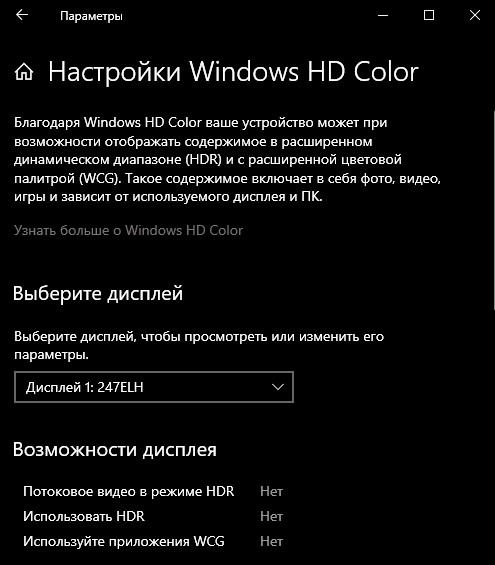
Минимальные требования для HDR
Прежде чем включить HDR в Windows 10, необходимо убедиться, что ваш монитор и компьютер совместимы с HDR.
- Минимальное разрешение 1080p (1920x1080).
- Яркость 300 nits и выше.
- Минимальная версия Windows 10 1803.
- Видеокарта с поддержкой PlayReady и 10-битным декодированием видео.
Если монитор ноутбука не соответствует требованиям, то можно подключить внешний дисплей, который должен также соответствовать следующим минимальным критериям:
- Монитор должен поддерживать DisplayPort 1.4 или HDMI 2.0.
- Поддержка HDR10. Рекомендую опираться ещё на сертификацию DisplayHDR.
- ПК с Windows 10 с видеокартой, которая поддерживает PlayReady 3.0 и 10-битное декодирование видео.
- Установлен последний драйвер видеокарты.
- Модель драйвера дисплея Windows (WDDM) 2.4.

 myWEBpc
myWEBpc